クリムゾンテクノロジー株式会社は、AIボイスチェンジャー「Voidol 1」を2024年3月より無償化することを発表しました。この無償化は販売終了に伴うもので、同社Webサイトからダウンロード可能です。サポートは2024年内で終了予定で、後継バージョンのVoidol 2およびVoidol 3でも引き続き利用できます。
Voidol 1は、2019年8月に発売され、統計的声質変換法を採用しており、プラグインとなるボイスモデルを導入することで、様々なタイプの声質に変換できます。今回は、この無償化された初代Voidolの使い方について詳しく説明します。
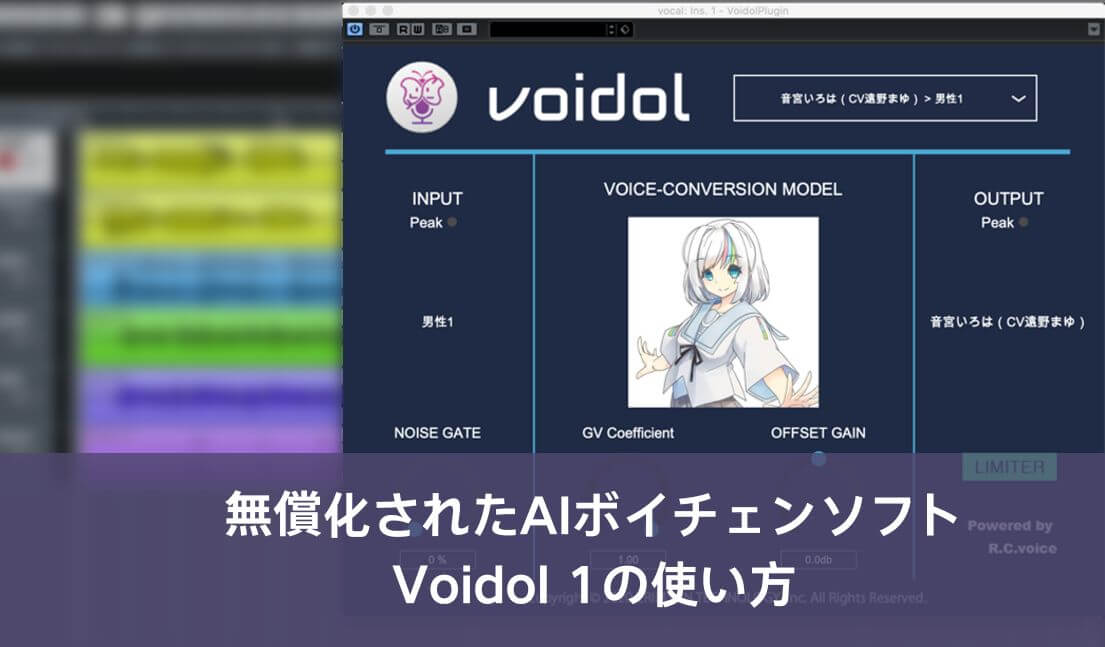

Windows/Macに対応
Part1、Voidol 1とは?
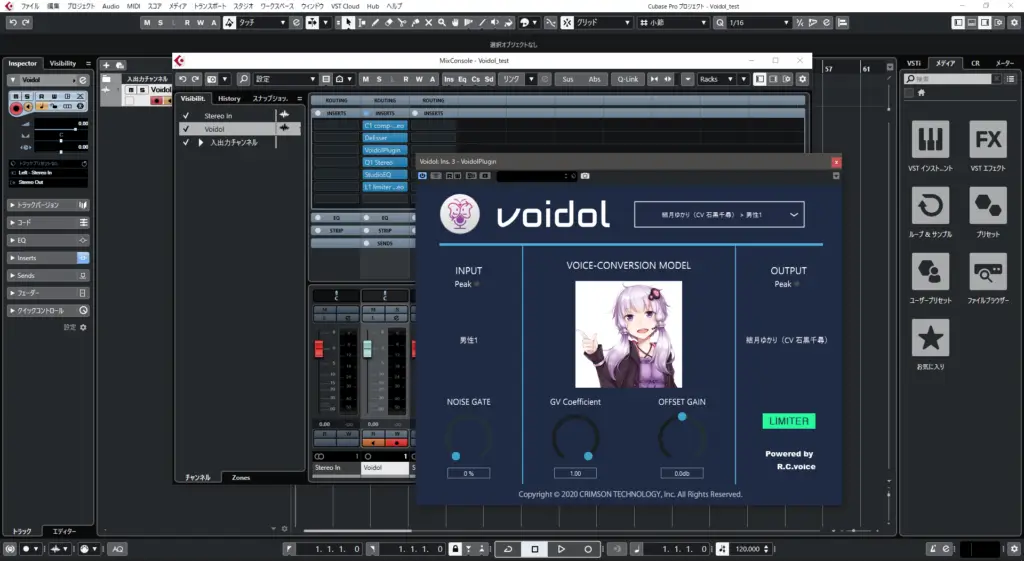
「Voidol」は、リアルタイムで人の声を特定のキャラクターの声に変換するソフトウェアです。同社独自の統計的声質変換技術「リアチェンvoice」を使用し、言語情報を保ちつつ話者の声質を変換します。このソフトウェアはVTuberやゲーム実況などのコンテンツ制作に活用できます。サンプリング周波数は44,100Hz、ビット幅は16bitで、処理遅延は100ms以内です。プリセットモデルには、女性ボイスの「音宮いろは」、少年ボイスの「くりむ蔵」、男性ボイスの「奏ミナト」が収録されています。また、外部入力を使用してBGMを流しながらのトークや、声の大きさに合わせてBGMの音量を自動調節するダッキング機能、空間エフェクト「SPACE」、ノイズゲート機能なども利用できます。
Part2、Voidol 1の使い方
Voidol 1の使い方をマスターすることで、自分の声を様々なキャラクターや声質に変換することが可能です。この部分では、初代 Voidolの基本的な使い方について詳しく説明します。さまざまな声質や効果を実現するためのステップバイステップの手順や設定方法を解説し、より創造的で楽しいボイス体験を実現しましょう。
- 1PC上のアイコンをクリックしてライセンス入力画面を表示し、購入後に届いたライセンスを入力します。
- 2アプリケーションを起動し、「Audio Device(Output)」とピンクの帯が表示されたら、右上の歯車アイコンをクリックします。
- 3Audio Device Type は「Voidol上でのオ一ディオの扱い方」を設定します。
- 4また「プライマリ サウンド」を選択することで普段使用しているデバイスでサウンドの入出力を行ってくれます。
- 5気になるキャラクター(ボイスモデル)を選びます。
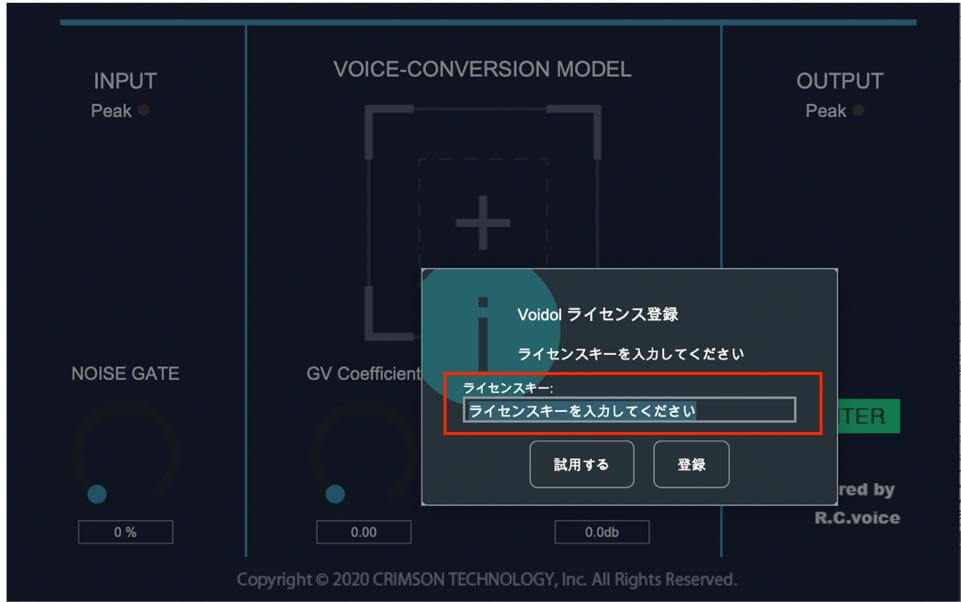
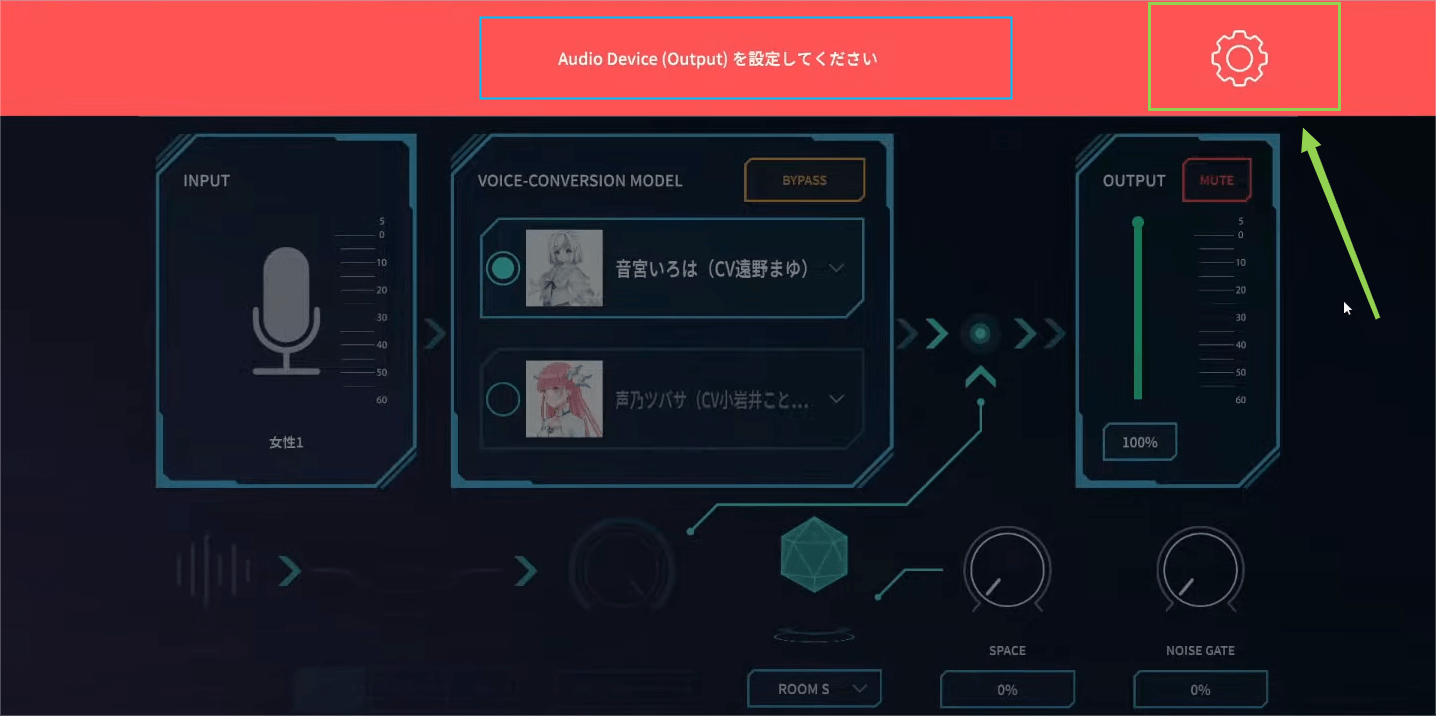
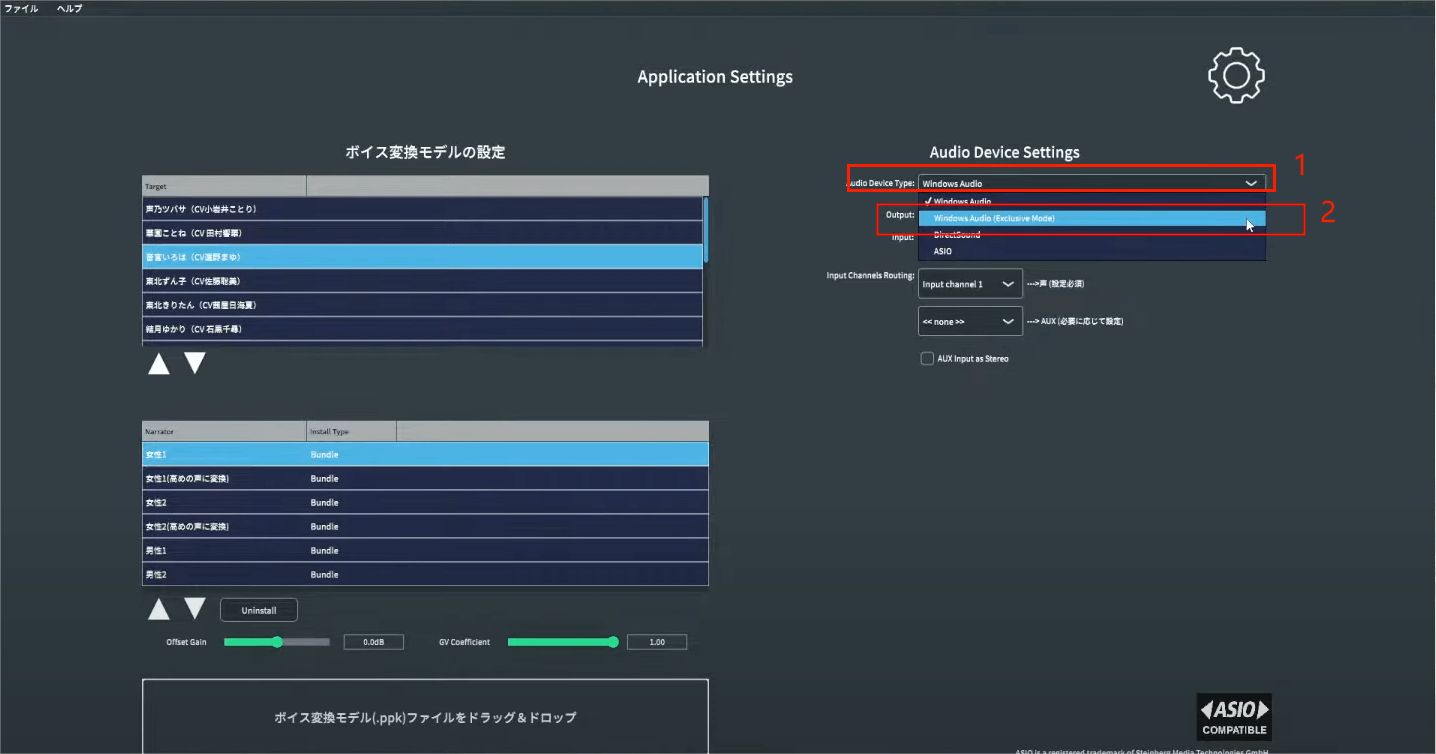
注意点としては、選択する Input と Output デバイスの Sample Rate が不一致の場合は使えません。もしWindows Audioが使えなくても、DirectSoundモードなら使えますので安心してください。
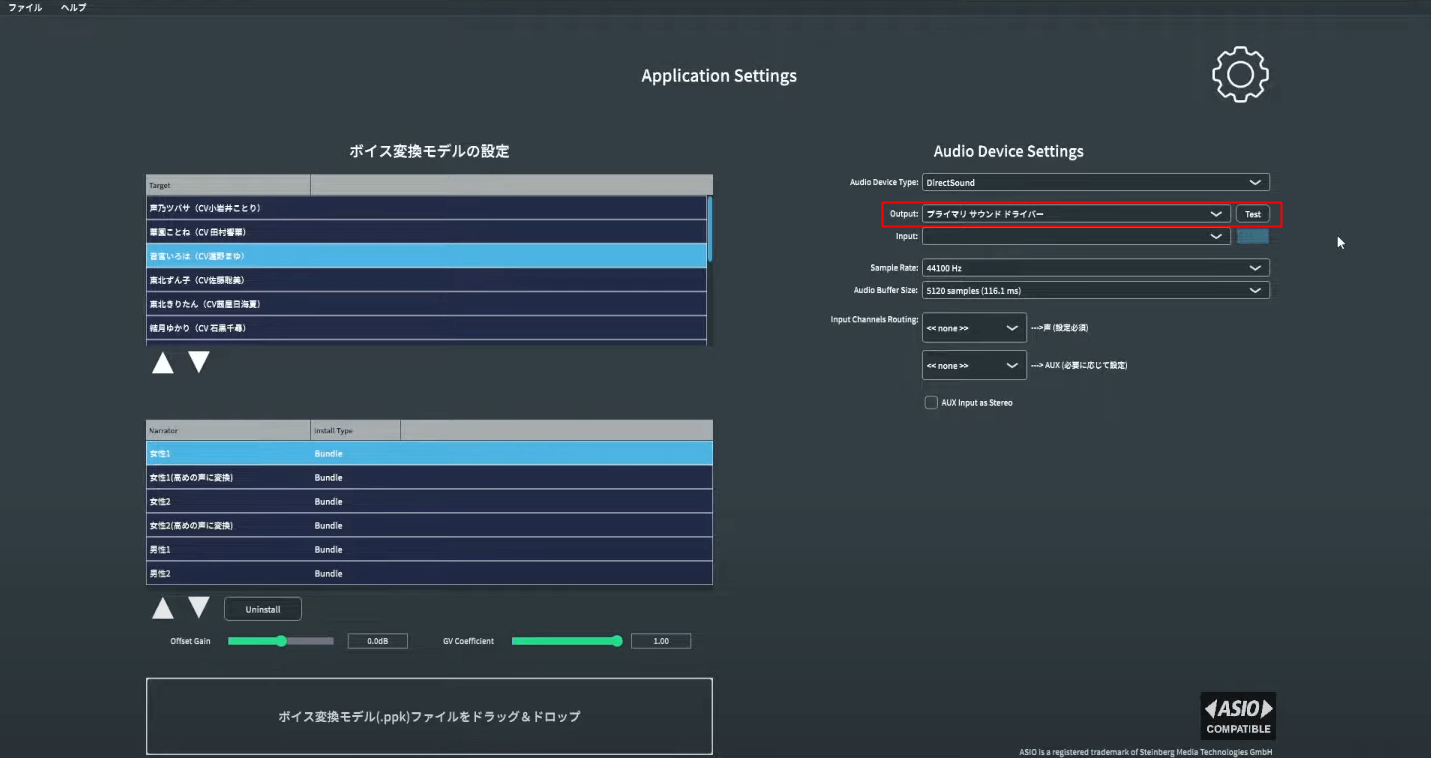
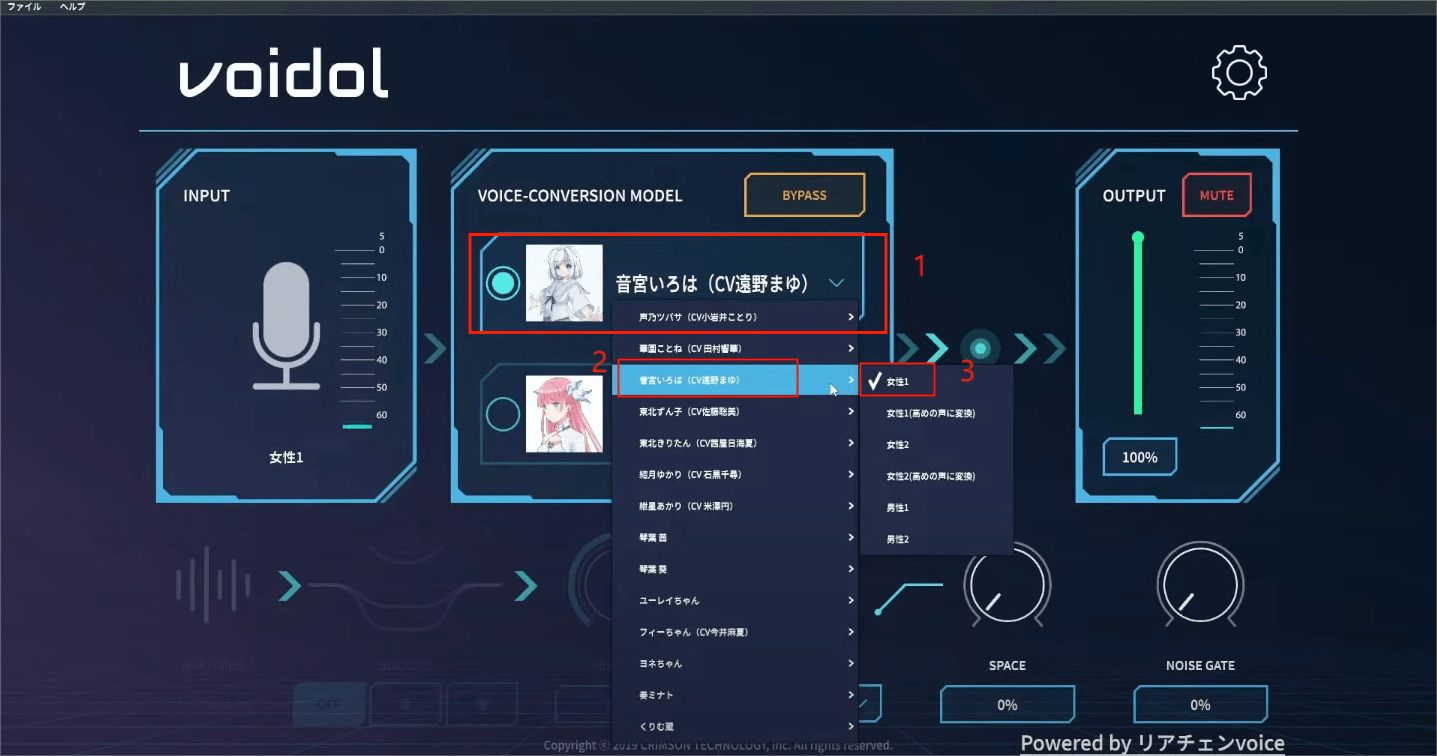
voidolのキャラクターはwindows版では3キャラクターがを選択することができます。それぞれ音宮いろは(女声)、くりむ蔵、奏ミナト(男声)。
Part3、Voidol1の優れた代替品!評価の高いMagicVoxを試してみよう
Voidolの無料版は今年年末に市場から撤退し、音声モデルも限られています。代替品を探す必要があります。UnicTool MagicVoxは素晴らしい選択肢です。高い評価と使いやすさで知られ、リアルタイムの音声変換を提供します。自然な音声変換を実現し、多くのユーザーに愛用されています。是非、MagicVoxを試してみてください。

MagicVoxの使い方
- 1. MagicVoxをダウンロード: ウェブにアクセスして、MagicVoxをダウンロードします。
- 2.音声入力と出力デバイスを選択します。
- 3. 声の変更:「ボイスボックス」アイコンを画面の左側でクリックし、音声エフェクトを選択します。その後、マイクに向かって話すと、リアルタイムで音声が加工されます。画面の右側にあるパラメーターを調整することで、エフェクトを微調整できます。
- 4.プラットフォームの設定:今、PC上のMagicVoxアプリを起動し、任意の声を選択します。キーバインドから同じ声を選択し、あなたの声が変わります。
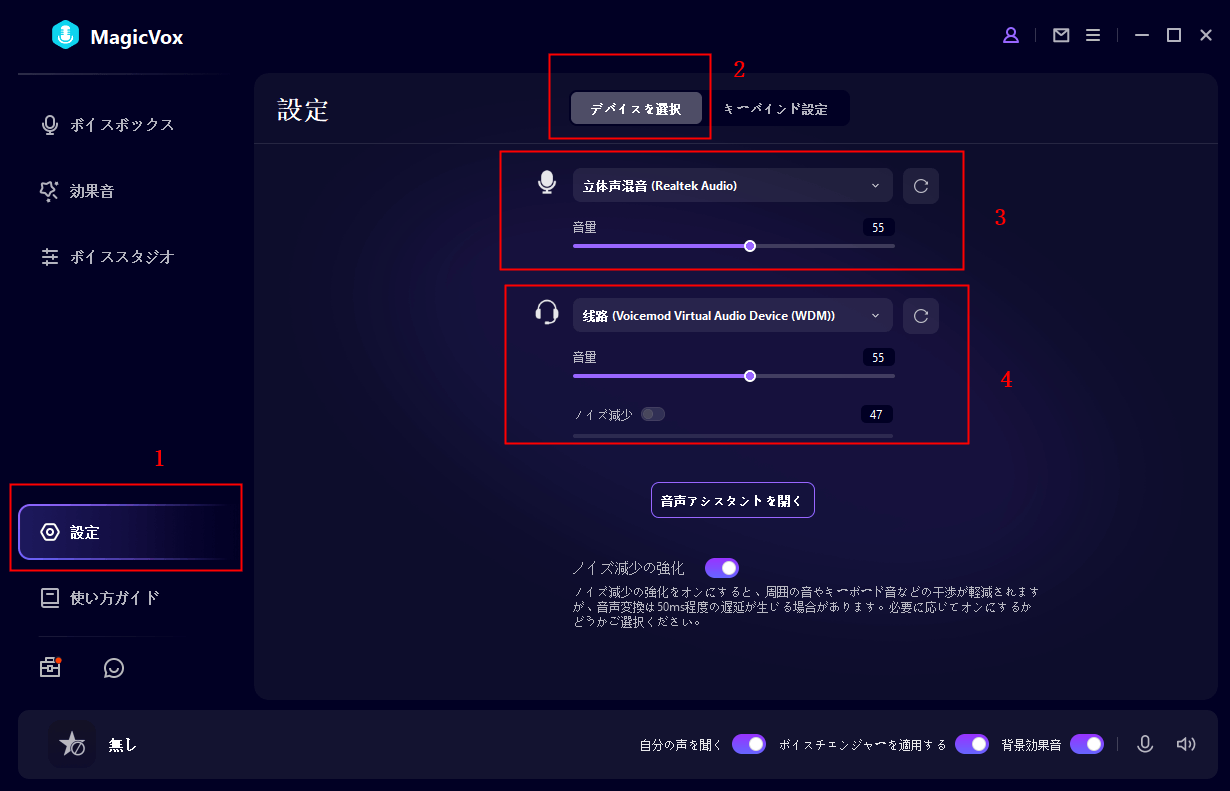
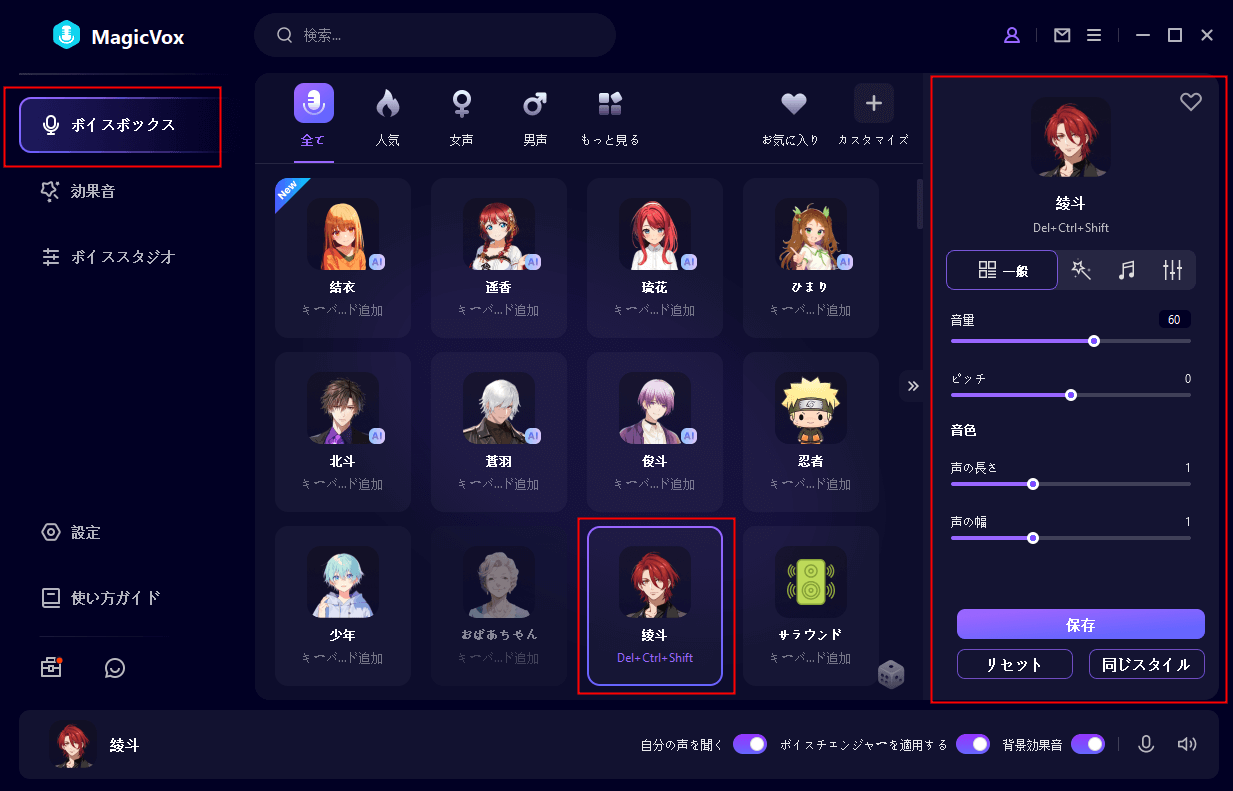
Part4、Voidol1 に関するFAQ
4.1 Voidolでライブ配信を行う場合、他にどんなツールが必要ですか?
今回配布するVoidolに音声ドライバーは付属していないので、配信には別途VB-CABLEなどの仮想ドライバーなどを準備していただく必要があります。
4.2 無償配布期間が終わったらVoidolは使えなくなりますか?
Voidolのライセンスコードに使用期限は設けておりませんので、期間終了後も引き続きご使用できます。
4.3 Voidolの無償配布版でもボイスモデルを追加できますか?
もちろんボイスモデルも追加できます。ボイスモデル一覧はこちら
4.4 Voivol 1のAudio Device Typeには、いくつのモードがありますか?
Voivol 1のAudio Device Typeには、Windowsオーディオ、DirectSound、ASIOの3つのモードがあります。
まとめ
無償化されたAIボイスチェンジャーソフト「Voidol 1」を使用する方法を紹介しました。初代 Voidolは、リアルタイムの音声変換や様々な声質の調整が可能ですが、無料版の提供は年末で終了します。そのため、代替として「UnicTool MagicVox」がおすすめです。MagicVoxは高い評価を受けており、豊富な機能と使いやすさで人気を集めています。是非、MagicVoxを試して、クリエイティブな音声体験を楽しんでみてください。
